TTEP.CN > 故障 >
Windows10系统无法进入bash如何解决 Windows10下开启bash后不能
Windows10系统无法进入bash如何解决 Windows10下开启bash后不能进入怎么办 我们在使用电脑的时候,总是会遇到很多的电脑难题,这都是很正常的因为很多人在使用电脑的过程中难免会遇到一些无法解决的电脑困境。当我们在遇到了Windows10系统无法进入bash的时候,那么我们应该怎么办呢?今天就一起来跟随TTEP的小编看看解决的吧。

Windows10系统无法进入bash如何解决?
具体方法如下:
1、首先第一步我们需要做的就是进入到电脑的桌面上,接着我们打开电脑中的的控制台,打开以后在这个页面的左上角的位置我们对其进行点击操作,这个我们就可以打开它的属性了,接着我们继续进行下一步的操作。
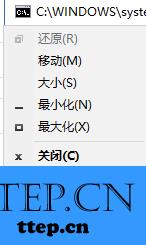
2、当我们在完成了上面的步骤以后,现在我们已经进入到了这个页面中了,在这个里面我们需要找到“使用旧版控制台”,找到以后我们对其进行取消勾选操作,接着我们还要对其设置进行确认,继续进行下一步的操作。
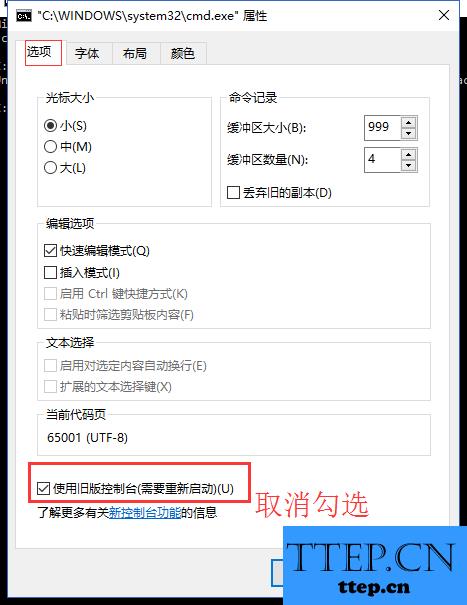
3、这是最后一个步骤,我们需要对命令的页面进行关闭操作,然后我们再一次的打开它,这个时候我们就可以将电脑中的bash给打开了。这就是全部的操作过程了,是不是很简单呢?
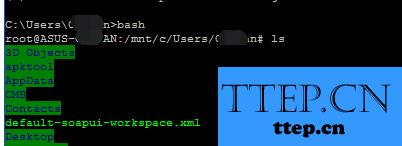
对于我们在遇到了Windows10系统无法进入bash的时候,那么我们就可以利用到上面给你们介绍的解决方法进行处理,希望能够对你们有所帮助。

Windows10系统无法进入bash如何解决?
具体方法如下:
1、首先第一步我们需要做的就是进入到电脑的桌面上,接着我们打开电脑中的的控制台,打开以后在这个页面的左上角的位置我们对其进行点击操作,这个我们就可以打开它的属性了,接着我们继续进行下一步的操作。
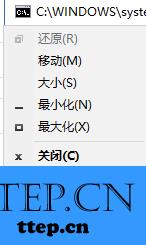
2、当我们在完成了上面的步骤以后,现在我们已经进入到了这个页面中了,在这个里面我们需要找到“使用旧版控制台”,找到以后我们对其进行取消勾选操作,接着我们还要对其设置进行确认,继续进行下一步的操作。
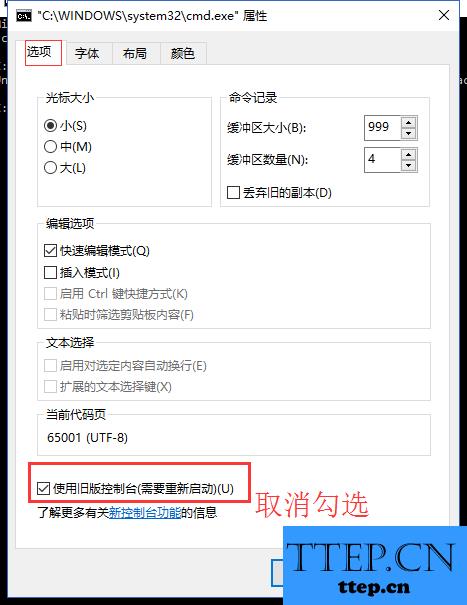
3、这是最后一个步骤,我们需要对命令的页面进行关闭操作,然后我们再一次的打开它,这个时候我们就可以将电脑中的bash给打开了。这就是全部的操作过程了,是不是很简单呢?
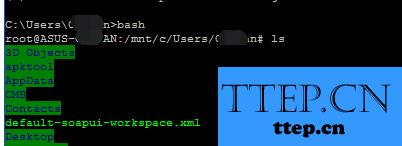
对于我们在遇到了Windows10系统无法进入bash的时候,那么我们就可以利用到上面给你们介绍的解决方法进行处理,希望能够对你们有所帮助。
- 上一篇:Win7系统声音忽大忽小怎么修复技巧 win7电脑声音忽高忽低解决方
- 下一篇:没有了
- 最近发表
- 赞助商链接
